今天我来给大家伙儿说说,我是咋把电脑的445端口给关掉的。这445端口,就像咱家大门,开着容易进贼,所以得关上。
为啥要关445端口?
这445端口,主要是Windows系统用来共享文件和打印机的。但问题是,这玩意儿太容易被坏人盯上,用来搞破坏。为安全起见,咱还是把它关比较
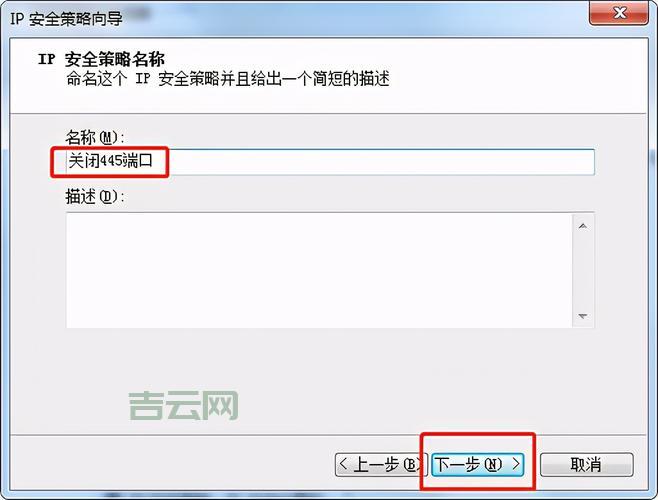
我是怎么一步步关掉445端口的?
我这人做事喜欢稳扎稳打,所以关这个端口,我也是一步一步来的:
- 先摸清情况:我先用快捷键Win+R,调出运行窗口,输入cmd,打开命令提示符窗口。在里面输入netstat -an,看看现在电脑都开哪些端口,有没有445端口。
- 打开防火墙:我从开始菜单里找到控制面板,打开它,然后在里面找到“Windows 防火墙”这个选项,点进去。
- 设置高级选项:在Windows防火墙界面,我点左边的“高级设置”,这就像进咱家的内院,能设置更详细的东西。
- 新建入站规则:在“高级设置”里,我看到左边有“入站规则”和“出站规则”,我选“入站规则”,意思就是管住外头进来的东西。然后我点右边的“新建规则...”。
- 设置规则类型:弹出来一个新窗口,问我要建啥样的规则,我选“端口”,因为咱要管的就是端口嘛
- 指定端口号:下一步,让我选是TCP还是UDP,我选TCP,然后在那“特定本地端口”后面,填上445。
- 选择操作:再下一步,问我是允许连接、阻止连接还是啥的,我当然选“阻止连接”!
- 设置规则名称:给这个规则起个名字,叫“阻止445端口”,方便以后认出来。
- 完成设置:一路点“下一步”,点“完成”,这个规则就建


这样一来,445端口就被我用防火墙给关上,就像给咱家大门加把锁,安全多。
关上之后?
关上445端口后,我特意又用netstat -an命令看看,确认445端口没在列表里。这下,心里踏实多。
如果以后需要用到文件共享啥的,还得把这个端口打开。不过平时不用的时候,还是关着比较安全。
这就是我关445端口的整个过程,希望能给大伙儿提个醒,注意网络安全,保护好自己的电脑!

免责声明:由于无法甄别是否为投稿用户创作以及文章的准确性,本站尊重并保护知识产权,根据《信息网络传播权保护条例》,如我们转载的作品侵犯了您的权利,请您通知我们,请将本侵权页面网址发送邮件到qingge@88.com,深感抱歉,我们会做删除处理。

